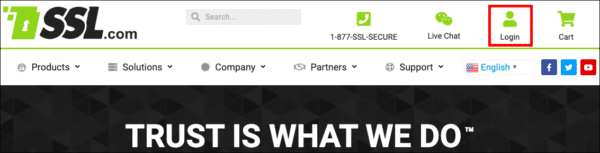卖家专用后台 是您登录SSL.com帐户时首先登陆的地方。 本文档是我们的一部分 门户文档,将使您熟悉仪表板及其所有强大功能。
接口介绍
要访问仪表板,必须首先登录到SSL.com客户帐户。 要登录,请使用 登录 按键 在SSL.com的菜单栏上,位于 在线咨询 和 购物车 按钮。
成功登录后,您将被重定向到仪表板,在这里您可以找到有关SSL.com帐户状态以及所有订单和证书的更多详细信息。
信息中心提供有关您帐户的各种信息。 为了方便查看,您可以查看 退出 链接。
仪表板的界面分为其他部分,本文档的其余部分对此进行了详细说明。
管理您的SSL.com帐户
Log 账号管理 部分可让您管理SSL.com客户帐户。 更具体地说,本节允许您执行以下操作:
如果您要查找有关添加团队名称和网址的更多详细信息,请跳至 相关部分.
编辑电子邮件地址
点击 编辑电子邮件地址 链接会将您的浏览器重定向到以下表单,您可以在其中编辑SSL.com帐户的当前电子邮件地址。
输入新的电子邮件地址后,单击 提交,您将被重定向回仪表板,并显示一条消息,说明您的帐户已更新。
修改密码
更改密码 链接将允许您更改SSL.com客户帐户的登录密码。 单击该链接会将您的浏览器重定向到以下登录密码编辑表单。
请将旧帐户密码输入到 旧密码 文本输入字段和您的新密码 全新 密码。 (请注意遵守表格中显示的密码策略。)
然后,在 确认新密码 字段以检查是否有错别字,然后单击 提交。 成功后,将向您显示“帐户已更新”消息。
成为推荐链接合作伙伴
我们的 联盟计划 免费加入,非常容易注册。 您将获得一系列标语和指向SSL.com产品的文本链接,可以在您的网站上放置这些产品。 只需直接将您的客户介绍给我们的营销材料或SSL.com网站,即可开始赚取每笔交易的佣金。
要成为SSL.com推荐链接合作伙伴,您要做的就是 创建您的会员帐户。 然后,点击 成为推荐链接伙伴 链接 卖家专用后台 转到会员登录页面。
输入您的帐户详细信息,然后点击 登录 按钮访问您的会员帐户管理页面。
有关我们的联属网络营销计划的完整信息,请查看 程序页面.
升级到经销商
SSL.com的 转销商计划 是为需要大量证书(并希望获得大量折扣)的客户量身定制的,例如希望提供SSL /安全性的网络托管服务提供商或域名注册商TLS 证书以及他们的主要产品。
成为转销商将简化批量SSL证书购买的管理,并通过批量打折增加您的利润。 您可以在每个经销商级别上找到我们的持续折扣价格 点击此处.
任何客户帐户都可以升级到我们的经销商计划。 (如果您还没有SSL.com客户帐户,则为 非常容易创建一个.)
要将您的帐户升级为转销商,请点击 升级到经销商 链接将您的浏览器重定向到我们的经销商资料注册表格。
要注册经销商资料,您必须按照此表格上的步骤进行操作。 首先,填写您的个人资料信息,然后单击 下一页 提交详细信息,然后继续选择经销商层的下一步。 (您可以点击 取消 随时退出个人资料注册页面)。
填写完信息并选择了等级之后,可以单击 完成 完成流程并执行帐户升级。
编辑设置
设置 链接会将您重定向到另一个页面,该页面可让您编辑帐户的小组和通知设置。 有关更多信息,请参阅 此 设置 部分.
管理帐单和购买
帐单和购买 部分可让您管理付款和帐户资金。 更具体地说,您可以:
开票
计费 链接概述了您的帐户购买情况,并允许您下载任何以往交易的发票。 点击 计费 链接会将您的浏览器重定向到以下页面:
要下载发票,只需点击 PDF 在链接 发票 柱。 你也可以:
交易明细
您可以通过单击特定订单的链接来找到有关特定订单的详细信息。 产品描述 列。
该链接会将您的浏览器重定向到包含交易详细信息的页面。
该页面包含所选订单的所有相关信息,包括参考编号,总付款额,交易日期等。 要在SSL.com的后端中找到订单的当前状态,请点击标有链接的链接 点击这里 (下 显示订单交易),将您的浏览器重定向到门户网站的 认证证书 订单 页面上发布服务提醒。
您也可以编辑此特定交易的发票地址,或使用 发票明细 部分。 点击 更换地址 按钮输入将显示在发票上的新地址。 填写显示的表格,然后单击 提交 完成后。 如果您再次下载发票,则发票应包含刚提交的新地址。
发票明细 部分还允许您批量下载多个发票,以定期进行可重复的交易。 点击 下载发票 按钮以选择您要下载发票的日期范围。
最后,您可以添加 可搜寻标签 交易,以便您可以快速识别它。 为此,请点击 标签 部分。
您可以输入新标签并点击 return (或 enter),或通过点击 x 标签中的图标。
查找交易
交易 页面提供了功能强大的搜索栏,可让您快速找到任何交易。 您可以通过以下方式搜索特定的订单号:在搜索栏中输入编号,然后点击 搜索 按钮。
如果您想更好地控制搜索结果,可以点击 筛选 按钮访问可用的搜索过滤器。
选择一个过滤器将允许您配置其值,并且您可以根据需要组合任意多个过滤器。 每个过滤器都以其自己的格式接受其值; 例如,检查 金额 过滤器将使您可以搜索精确或近似值。
购买证书
购买证书 链接会将您的浏览器重定向到我们的 证书存储页面。 您可以从此页面购买任何证书。 只需选择您的证书类型,然后单击 购买 将其添加到购物车。 完成后,您可以继续检出并购买所选证书。
存入资金
存入资金 链接可让您将资金从任何注册的结算资料转移到SSL.com帐户。 点击 存入资金 链接会将您的浏览器重定向到 存入资金 形成。 (如果您没有任何注册的结算资料,则会在 下一节.)
首先,您必须选择资金来源(或帐单资料)。 如果您没有,则可以使用 添加新的结算资料 按钮。
接下来,指定您要转入您帐户的资金,然后点击 点击加载资金 按钮。 您应该会在短时间内看到余额发生变化。
管理帐单资料
管理帐单资料 链接可让您从帐户中添加,修改或删除结算资料。 点击它会将您的浏览器重定向到“结算资料”页面。
要添加新的计费配置文件,请点击 添加新的结算资料 按钮,它将显示一个表格,您可以在其中输入个人资料的信息。
完成后,单击 提交 创建新的配置文件。 然后,您应该可以在 帐单资料 上面的清单。
查看购买的证书
查看购买的证书 链接会将您重定向到门户网站的 订单 页。 您可以找到有关 订单 在我们的页面 门户文档.
使用证书积分
购买证书时,您将获得该证书的抵免额。 直到您采取步骤来提供 CSR 或其他必需信息,您将收到证书并可以安装。 的 使用证书学分 链接将带您到一个页面,显示您已购买的证书积分,以及哪些证书积分需要更多信息。 他们可能会说 提交 CSR or 提供信息 取决于该特定证书的需求。 通过点击 行动 列中,您可以添加必要的信息。
每月和每日发票
SSL.com提供发票功能,以帮助用户轻松地为其发票付款。 通过点击“每月和每日发票”链接,您可以查看未付款发票并进行付款。
管理身份和联系人
本部分允许您添加,修改或删除任何 联系 和 经验证的身份 与您的SSL.com帐户相关联。 这些不同的角色描述如下:
联系我们
您帐户的 contacts 是接收您已颁发证书的通知的人员,例如您的管理员或计费管理员。 要将联系人包括在通知组中,首先必须创建一个。
要查看您帐户的联系人,请使用 联系 控制台中的链接。 点击此链接会将您的浏览器重定向到 联系 页,如下图所示。
您可以使用搜索表单查找特定的联系人,或使用下面的列表进行查找。 此外,您可以选择使用复选框在通知组中添加或删除联系人。 您可以点击 查看 查看联系人的详细信息,或单击 编辑 编辑它。
要创建新联系人,请单击 全新 按钮访问联系人创建表单。
选择 角色 (或通知组),请确保选择 联系我们 ,在 Type 下拉列表。
在其余输入字段中填写所有要求的信息,然后单击 提交 创建新的联系人。
如果您希望此联系人成为您帐户的默认联系人,请启用 默认 提交表单之前,请选中复选框。 成功后,您应该可以在 联系 页面上发布服务提醒。
验证身份
经验证的身份用于签发 高放心 证书,例如 组织验证(OV) or 扩展验证(EV) 证书。 高保证证书要求SSL.com在颁发证书之前验证潜在购买者的身份。
为了简化此过程,仪表板允许您创建身份并让我们事先验证它们。 之后,您可以使用这些经过验证的身份立即颁发任何高保证证书。 有关OV和EV验证要求的更多信息,请查看 本文.
点击 经验证的身份 链接会将您的浏览器重定向到 身份 页面上,您可以在其中访问与您的帐户关联的所有已验证身份。
您可以使用搜索表单或浏览其下方的列表以查找特定身份。 在里面 行动 列,单击 查看 查看身份的详细信息,以及 编辑 更新它们。 点击 删除 将永久删除该身份。 (请注意: 如果您想再次使用它们,则必须重新验证已删除的身份。)
要创建新身份,请点击 全新 按钮,将您的浏览器重定向到身份创建表单。
请小心选择 验证身份 输入 Type 下拉列表。 接下来,选择要创建的已验证身份的类型。 这两个选项是:
- 个人会员 (一个人的身份)
- 组织 (实体的身份,例如公司或其他类型的组织)
请记住,每种类型的身份验证都需要不同的信息。 例如, 名 和 姓 个人身份的领域成为 公司 以组织身份。
选择了 类型 的新身份,您可以继续在表单的其余字段中填写详细信息,然后单击 提交 创建身份。
编辑SSL.com帐户设置
点击 设置 在链接 登录帐号 信息中心部分将您的浏览器重定向到 设置 页面上,您自然可以在其中配置帐户的设置。 更具体地说,您可以:
添加团队名称和URL
每个新的SSL.com帐户都有其自己的团队。 要了解什么是团队及其运作方式,请访问 团队页面 我们的门户网站文档。
默认情况下,您的团队有一个自动生成的名称和网址,您可以在 设置 页。 由于您可能拥有多个团队,因此为每个团队选择易于记忆的名称和URL标记将节省您的时间和精力。
继续之前,请确保已在标题面板中将要使用的团队设置为当前团队。
要更改您的团队的名称,请点击 新增团队名称 在链接 小组名称和网址 条的规定, 设置 页面上发布服务提醒。
然后,您的浏览器将重定向到一个表单,您可以在其中更新团队的名称。
在文本字段中输入所需的团队名称,然后单击 提交 完成更改。 您将会看到一条成功消息横幅,并且您应该能够在标题面板中看到新团队的名称。
要生成新的小组网址,请找到并单击 新增团队网址 在链接 小组名称和网址 部分。
单击此链接后,您的浏览器将被重定向到另一个页面,该页面的格式允许您输入新的团队URL。
请注意,团队网址只能包含 信件 (a-z ), 数字 (0-9), 下划线 (_ ) 以及 破折号 (- )。 表单本身将实时验证您的候选URL,并通知您它们是否有效。
对URL满意后,单击 提交 创建它。 (将通过警报标语通知您更改状态。)
编辑通知设置
通过此菜单,您可以决定何时更新证书状态或提交新订单时,通知团队中的哪些人。 您可以选择通知您团队的行政或技术 联系 (如果提供),甚至包括可能满足您管理需要的任何其他电子邮件地址。
请注意,在 包括地址 文本字段,必须用空格将它们分开( ).
管理过期提醒
每个SSL证书均附有有效期。 随着该日期的临近,SSL.com将电子邮件即将过期的电子邮件提醒发送到指定的电子邮件地址。 还可以设置特定SSL证书的电子邮件地址,并且这些电子邮件地址的优先级高于其他地址。
到期提醒是 默认启用,但是您随时可以通过取消选择 禁用/启用电子邮件提醒 复选框。
在 过期提醒 表单中,您最多可以指定五个提醒通知的触发器。 对于每个触发器,将在到期前指定的天数发送通知。 例如,如果您在到期前30天设置触发器,那么在SSL证书到期前30天,则会将提醒通知发送到指定的电子邮件地址。
与通知设置一样,您可以选择包括证书的管理和技术联系人,还可以包括任何可能对您有用的电子邮件地址。
完成帐户设置的编辑后,请点击 提交 保存更改。
开发人员和集成工具
本部分包含指向SSL.com开发人员工具的链接。 SSL.com实现了强大的功能 SSL Web服务应用程序编程接口 (或 SSL.com SWS API),这使您可以在应用程序中使用SSL.com的在线服务。
此外,为了促进此类应用程序的测试和调试,SSL.com维护了一个沙箱测试实例,该实例是我们生产的SSL.com门户和SWS API的副本。 您可以在测试实例中免费试用我们的服务,因为这是API订单的测试环境。 沙盒中的订单和交易无效,因此无法计费.
要开始使用我们的开发人员工具,请访问您的仪表板并找到 API 部分至:
生成API命令
SSL.com的RESTful SWS API简化了证书颁发和生命周期的自动化。 为了使事情变得更简单,您可以检索 预格式化的API字符串 从SSL.com帐户门户网站访问,可让您轻松地从命令行和/或脚本访问各种API调用。 的 生成api命令 链接会将您定向到带有预格式化字符串的页面供您使用。 请记住,您必须手动添加帐户密钥和秘密密钥。
API凭证
SSL.com的 SSL Web服务应用程序编程接口 (或 SSL.com SWS API)是一个可编程的界面,它允许具有适当凭据的任何应用程序访问并执行我们的任何在线服务(例如,颁发或吊销证书,验证身份等)。 在使用我们的API之前,您必须创建上述凭证。 点击 api凭证 仪表板上的链接会将您的浏览器重定向到 凭证管理 页面上发布服务提醒。
在此页面上,您可以查看所有创建的API凭证以及它们的凭证 帐号密码 和 秘密钥匙 值,您的应用程序将需要这些值。 的 帐号密码 指向此特定凭证,而 秘密钥匙 是访问API的实际授权密钥。 您无法更改帐户密钥; 但是,您可以根据需要重置所有凭据的密钥。
此外,每个凭据都分配了一个或多个 角色,这会通知我们的后端允许或拒绝对某些API操作的访问。
可用角色显示在以下列表中:
account_admin允许具有此角色的用户管理帐户中的每个详细信息,类似于成为所有者。billing允许用户管理团队的发票和账单信息。individual_certificate提供对单个证书订单的访问。 用户无法访问团队中的其他任何内容。installer允许用户创建证书订单,执行验证和下载已颁发的证书,尽管他们无法访问团队中的其他任何内容。users_manager允许用户管理其他用户的访问。validations允许用户管理团队的待定验证。
要编辑特定的凭据,请在列表中找到它,然后单击 编辑 在链接 行动 列。
这将打开一个凭证编辑表单。
此表单使您可以查看和管理凭据的密钥和角色。 要查看 秘密钥匙,点击 点击查看 按钮。
如果你想改变你的 秘密钥匙,你可以使用 重置密钥 按钮。 出于安全原因,我们的门户网站不允许您键入自定义密钥,而是为您生成一个。 点击 重置密钥 按钮将指示我们的后端丢弃旧密钥并为您生成一个新密钥。
最后,此表单允许您从凭证条目中分配或删除角色。 要启用角色,请先在 角色 复选框列表并启用它旁边的复选框。 要禁用角色,请确保禁用其复选框。 例如,下图中的凭据仅具有以下作用: account_admin 分配。
完成凭据的编辑后,单击 提交 完成更改。
要创建新凭据,请点击 添加凭证 按钮,位于凭据列表上方。
单击此按钮后,您的浏览器将被重定向到凭证创建表单。 该表单与凭据编辑表单相同,您可以参考上面的凭据编辑说明以获取更多详细信息。
开发者工具
目前,SSL.com的 开发者工具 包含沙盒测试实例。 沙盒是SSL.com门户和SWS API生产版本的最新克隆。 但是,沙箱允许您自由地试用其服务,因为这只是自动证书订单的测试环境。 沙盒中的订单和交易无效,因此无法计费.
点击 开发者工具 链接会将您的浏览器重定向到沙盒。 要访问沙盒,请单击 登录 链接到登录表单,然后继续创建一个新的Sandbox帐户。 有关帐户注册过程的更多详细信息,请阅读此内容 刊文.
查看文件
SSL.com为SWS API提供了完整的API参考。 您可以点击 查看文件 在控制台中访问 SWS API文档.